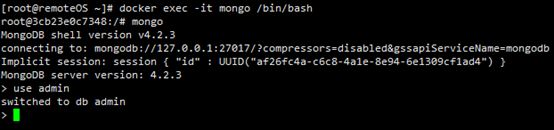Docker及主要软件的安装(基于centos 7 以及 root 用户)
1 Docker的安装及启动
1.1安装docker
- yum包更新到最新
yum update
- 安装需要的软件包,yun-uti提供yun-config-manager功能, 另两个是devicemapper驱动依赖的
yum install -y yum-utils device-mapper-persistent-data lvm2
- 设置阿里云的docker yum源
yum-config-manager --add-repo http://mirrors.aliyun.com/docker-ce/linux/centos/docker-ce.repo
如果装了python3,并设置了环境变量,需要修改/usr/bin/yum-config-manager,指向python2。没有安装python3,请忽略。
- 安装docker
yum install docker-ce
- 安装后查看docker版本
docker -v
1.2 设置USTC镜像
ustc是老牌Linux镜像服务提供者, ustc的docker镜像加速器速度很快, ustc docker mirror的优势之一就是不需要注册, 是真正的公共服务。
- 编辑文件
cd /etc/docker #如果该路径不存在,请自行建立
touch daemon.json
chmod 777 daemon.json
- 在文件输入以下内容
{
"registry-mirrors":["https://docker.mirrors.ustc.edu.cn"]
}
1.3 docker的启动与停止
- 启动docker
systemctl start docker
- 停止docker
systemctl stop docker
- 重启docker
systemctl restart docker
- 查看docker状态
systemctl status docker
- 开机启动
systemctl enable docker
- 查看docker概要信息
docker info
- 查看docker帮助文档
docker --help
2 Docker的常用命令
2.1 镜像的相关命令
2.1.1 查看镜像
docker images
命令之后的显示
Repository: 镜像名称
Tag: 镜像标签
Imageid: 镜像ID
Created: 镜像的创建日期(不是获取该镜像的日期)
Size: 镜像大小
这些镜像是存储在Docker宿主机的/var/lib/docker目录下
2.1.2 搜索镜像
docker search 镜像名称
查询之后的结果:
Name: 仓库名称
Description: 镜像描述
Stars: 用户评价, 反应一个镜像的受欢迎程度
Official: 是否官方
Automated: 自动构建, 表示该镜像由Docker Hub自动构建流程创建的
2.1.3 拉取镜像
docker pull 镜像名称
docker pull tomcat:8
拉取镜像就是从中央仓库中下载镜像到本地
2.1.4 删除镜像
按照镜像ID删除镜像
docker rmi 镜像ID
删除所有镜像:
docker rmi `docker images -q`
2.2 容器的相关命令
2.2.1 查看容器
查看正在运行的容器
docker ps
查看最后一次运行的容器
docker ps -l
查看所有容器:
docker ps -a
查看停止的容器
docker ps -f status-exited
2.2.2 创建和启动容器
创建容器命令
docker run
-i: 表示运行容器
-t: 表示容器启动后会进入其命令行
加入这两个参数后, 容器创建就能登陆进去, 即分配一个伪终端
--name: 为创建的容器命名
-v: 表示目录映射关系(前者是宿主机目录, 后者是映射到宿主机上的目录), 可以使用多个-v 做多个目录或文件映射,
注意: 最好做目录映射, 在宿主机上做修改, 然后共享到容器上.
-d: 在run后面加上-d参数, 则会创建一个守护式容器在后台运行(这样创建容器后不会自动登陆容器, 如果只加-i -t 两个参数, 创建后会自动进去容器)
-p: 表示端口映射, 前者是宿主机端口, 后者是容器内的映射端口, 可以使用多个-p做多个端口映射
-e 表示设置环境变量
交互式方式创建容器(创建完就进入容器):
docker run -it --name-容器名称 镜像名称:标签(就是TGA) /bin/bash
说明: 通过命令ps 查看, 容器处于启动状态
退出当前容器
exit
守护式方式创建容器
docker run -di --name=容器名称 镜像名称:标签
登陆守护式容器方式
docker exec -it 容器名称(或者容器id) /bin/bash
2.2.3 停止和启动容器
docker start 容器名称(或者容器ID)
docker restart 容器名称(或者容器ID)
docker stop 容器名称(或者容器ID)
2.2.4 文件拷贝
需要将文件拷贝到容器中可以使用cp命令
docker cp 需要拷贝的文件或者目录(宿主机) 容器名称:容器目录
也可以将文件从容器内拷贝出来
docker cp 容器名称:容器目录 需要拷贝的文件或目录(宿主机)
2.2.5 目录挂载
说明: 宿主机目录与容器目录映射, 当修改任意一方目录及其文件的时候, 另一方目录也会发生相应改变
docker run -di -v /usr/local/myhtml:/usr/local/myhtml --name=mycentos centos:7
2.2.6 查看容器ip地址
查看容器的所有数据
docker inspect 容器名称(或者容器ID)
也可以从所有数据中进行筛选, 如下我要筛选容器IP地址
docker inspect --format='{{.NetworkSettings.IPAddress}}' 容器名称(或者容器ID)
3 常用的软件安装
3.1 MySQL安装
3.1.1 查看MySQL,寻找合适的镜像
docker search mysql
3.1.2 拉取 MySQL 的镜像新版本
笔者这里拉取的是最新版本(最好拉取官方镜像)
docker pull mysql:5.7
3.1.3 查看docker镜像
docker images
3.1.4 创建挂载文件
- 到指定目录
cd /opt/docker/mysql
- 级联创建目录
mkdir -p data conf
- 进入本地配置文件夹
cd /opt/docker/mysql/conf
- 创建配置文件
touch my.cnf
- 填写自己的mysql配置
vim my.cnf # 如果没有安装vim,可以使用vi my.cnf
-我的配置,通常都是字符集与端口的配置,喜欢怎么配置可以自己配
[client]
port=3306
default-character-set=utf8
[mysql]
default-character-set=utf8
[mysqld]
character_set_server=utf8
sql_mode=NO_ENGINE_SUBSTITUTION,STRICT_TRANS_TABLES
# 配置大小写不敏感
lower_case_table_names=1
配置大小写不敏感
lower_case_table_names=1
3.1.5 切忌:一定要设置权限
以后不论你们做什么镜像,凡是挂载目录切记要为目录赋予权限否则,运行镜像后会发现status 状态为exited。
chmod -R 777 mysql
修改文件的权限,修改为只有root用户可读可写
cd /opt/docker/mysql/conf
chmod 644 my.cnf
3.1.6 运行并挂载目录
docker run -di --name mysql -p 3306:3306 -e MYSQL_ROOT_PASSWORD=root --privileged=true
-v /opt/docker/mysql/conf/my.cnf:/etc/mysql/my.cnf
-v /opt/docker/mysql/data:/var/lib/mysql
-v /opt/docker/mysql/logs:/var/log/mysql
--restart=always mysql:5.7
解释:
–restart=always
在docker服务重启后,自动重启mysql服务。也可以把docker作为开机启动,这样mysql就可以开机启动了。
3.1.7 查看端口是否开通
- 查看那些端口已经开通
firewall-cmd --list-ports
- 开通端口
firewall-cmd --zone=public --add-port=3306/tcp --permanent
- 重启防火墙
firewall-cmd --reload
- 查看端口是否开启成功
firewall-cmd --zone=public --query-port=3306/tcp
3.2 Redis安装
3.2.1 查看Redis,寻找合适的镜像
docker search redis
3.2.2 拉取 Redis 镜像
docker pull redis
3.2.3 查看docker镜像
docker images
3.2.4 创建挂载文件
3.2.4.1 从官网获取redis.conf配置文件
bind 127.0.0.1 #注释掉这部分,这是限制redis只能本地访问
protected-mode no #默认yes,开启保护模式,限制为本地访问
daemonize no #默认no,改为yes意为以守护进程方式启动,可后台运行,除非kill进程,改为yes会使配置文件方式启动redis失败
databases 15 #数据库个数(可选)
dir ./ #输入本地redis数据库存放文件夹(可选)
appendonly yes #redis持久化(可选)
3.2.4.2 创建挂载的文件夹
- 进入本地配置文件夹
cd /opt/docker/redis/conf
- 级联创建目录
mkdir -p conf data
3.2.4.3 通过xftp等类似工具把上述修改好的redis.conf传到本地配置文件夹
3.2.4.4 设置挂载文件的权限
笔者不再赘述,请参考mysql设置权限的方式
3.2.4.5 启动redis
docker run -p 6379:6379 --name myredis
-v /opt/docker/redis/conf/redis.conf:/etc/redis/redis.conf
-v /opt/docker/redis/data:/data
-di redis redis-server /etc/redis/redis.conf
--appendonly yes
--requirepass "mypassword"
命令解释说明:
-p 6379:6379 端口映射:前表示主机部分,:后表示容器部分。
--name myredis 指定该容器名称,查看和进行操作都比较方便。
-v 挂载目录,规则与端口映射相同。
-d redis 表示后台启动redis
redis-server /etc/redis/redis.conf 以配置文件启动redis,加载容器内的conf文件,最终找到的是挂载的目录/opt/docker/redis/conf/redis.conf
appendonly yes 开启redis 持久化
requirepass "mypassword" 设置访问密码
3.2.4.6 开通端口
笔者不再赘述,请参考mysql开启端口方式
3.2.5 登陆redis容器
3.3 mongoDB安装
3.3.1 查看mongo,寻找合适的镜像
docker search mongo
3.3.2 拉取mongo镜像
docker pull mongo:4.2.3
3.3.3 查看docker镜像
docker images
3.3.4 创建挂载文件
3.3.4.1 到达指定的文件目
cd /opt/docker/mongo
3.3.4.2 创建挂载的文件
mkdir db
3.3.4.3 设置挂载文件的权限
笔者不在赘述,请参考mysql设置权限的方式
3.3.4.4 启动mongo
docker run -p 27017:27017
-v /opt/docker/mongo/db:/data/db
--name mongo
-di mongo:4.2.3 --auth
解释说明:
–auth 开启mongoDB的认证授权
3.3.4.5 开通端口
笔者不再赘述,请参考mysql开启端口方式
3.3.5 登陆mongo容器
3.3.5.1 创建用户
db.createUser({ user: 'root', pwd: 'root',
roles: [ { role: "userAdminAnyDatabase", db: "admin" } ] });
3.3.5.2 权限备注
Read:允许用户读取指定数据库
readWrite:允许用户读写指定数据库
dbAdmin:允许用户在指定数据库中执行管理函数,如索引创建、删除,查看统计或访问system.profile
userAdmin:允许用户向system.users集合写入,可以找指定数据库里创建、删除和管理用户
clusterAdmin:只在admin数据库中可用,赋予用户所有分片和复制集相关函数的管理权限。
readAnyDatabase:只在admin数据库中可用,赋予用户所有数据库的读权限
readWriteAnyDatabase:只在admin数据库中可用,赋予用户所有数据库的读写权限
userAdminAnyDatabase:只在admin数据库中可用,赋予用户所有数据库的userAdmin权限
dbAdminAnyDatabase:只在admin数据库中可用,赋予用户所有数据库的dbAdmin权限。
root:只在admin数据库中可用。超级账号,超级权限
3.4 nginx安装
3.4.1 查看nginx,寻找合适的镜像
docker search nginx
3.4.2 拉取nginx镜像
docker pull nginx:1.17.9
3.4.3 查看docker镜像
docker images
3.4.4 创建挂载文件
3.4.4.1 进入本地配置文件夹
cd /opt/docker/nginx #不存在请自行创建
3.4.4.2 级联创建目录
mkdir -p conf log html
mkdir conf/conf.d
3.4.4.3 通过xftp等类似工具把上述修改好的nginx.conf传到本地配置文件夹
- nginx.conf: /opt/docker/nginx/conf/nginx.conf
- defaut.conf: /opt/docker/nginx/conf/conf.d/defaut.conf
- index.html 50x.html: /opt/docker/nginx/html
3.4.4.4 设置挂载文件的权限
笔者不再赘述,请参考mysql设置权限的方式
3.4.5 启动nginx
docker run -di --name=mynginx -p 80:80
-v /opt/docker/nginx/log:/var/log/nginx
-v /opt/docker/nginx/conf/nginx.conf:/etc/nginx/nginx.conf
-v /opt/docker/nginx/conf/conf.d:/etc/nginx/conf.d
-v /opt/docker/nginx/html:/etc/nginx/html nginx:1.17.9
3.4.6 默认的nginx配置文件
nginx.conf : /opt/docker/nginx/conf/nginx.conf
#user nobody;
worker_processes 2;
#error_log logs/error.log;
#error_log logs/error.log notice;
#error_log logs/error.log info;
#pid logs/nginx.pid;
events {
worker_connections 1024;
}
http {
# 以下为外部添加配置文件
include /opt/docker/nginx/conf/conf.d/*.conf;
include mime.types;
default_type application/octet-stream;
#log_format main '$remote_addr - $remote_user [$time_local] "$request" '
# '$status $body_bytes_sent "$http_referer" '
# '"$http_user_agent" "$http_x_forwarded_for"';
#access_log logs/access.log main;
sendfile on;
#tcp_nopush on;
#keepalive_timeout 0;
keepalive_timeout 65;
#gzip on;
upstream halo{
# 随机负载
server localhost:8081;
server localhost:8082;
server localhost:8083;
}
server {
listen 80;
#server_name www.baidu.com;
#charset koi8-r;
#access_log logs/host.access.log main;
location / {
proxy_connect_timeout 3;
proxy_send_timeout 30;
proxy_read_timeout 30;
proxy_pass http://halo;
}
#error_page 404 /404.html;
# redirect server error pages to the static page /50x.html
#
error_page 500 502 503 504 /50x.html;
location = /50x.html {
root html;
}
# proxy the PHP scripts to Apache listening on 127.0.0.1:80
#
#location ~ \.php$ {
# proxy_pass http://127.0.0.1;
#}
# pass the PHP scripts to FastCGI server listening on 127.0.0.1:9000
#
#location ~ \.php$ {
# root html;
# fastcgi_pass 127.0.0.1:9000;
# fastcgi_index index.php;
# fastcgi_param SCRIPT_FILENAME /scripts$fastcgi_script_name;
# include fastcgi_params;
#}
# deny access to .htaccess files, if Apache's document root
# concurs with nginx's one
#
#location ~ /\.ht {
# deny all;
#}
}
# another virtual host using mix of IP-, name-, and port-based configuration
#
#server {
# listen 8000;
# listen somename:8080;
# server_name somename alias another.alias;
# location / {
# root html;
# index index.html index.htm;
# }
#}
# HTTPS server
#
#server {
# listen 443 ssl;
# server_name localhost;
# ssl_certificate cert.pem;
# ssl_certificate_key cert.key;
# ssl_session_cache shared:SSL:1m;
# ssl_session_timeout 5m;
# ssl_ciphers HIGH:!aNULL:!MD5;
# ssl_prefer_server_ciphers on;
# location / {
# root html;
# index index.html index.htm;
# }
#}
}
defaut.conf : /opt/docker/nginx/conf/conf.d/defaut.conf
server {
listen 80;
server_name localhost;
#charset koi8-r;
#access_log /var/log/nginx/host.access.log main;
location / {
root /usr/share/nginx/html;
index index.html index.htm;
}
#error_page 404 /404.html;
# redirect server error pages to the static page /50x.html
#
error_page 500 502 503 504 /50x.html;
location = /50x.html {
root /usr/share/nginx/html;
}
# proxy the PHP scripts to Apache listening on 127.0.0.1:80
#
#location ~ \.php$ {
# proxy_pass http://127.0.0.1;
#}
# pass the PHP scripts to FastCGI server listening on 127.0.0.1:9000
#
#location ~ \.php$ {
# root html;
# fastcgi_pass 127.0.0.1:9000;
# fastcgi_index index.php;
# fastcgi_param SCRIPT_FILENAME /scripts$fastcgi_script_name;
# include fastcgi_params;
#}
# deny access to .htaccess files, if Apache's document root
# concurs with nginx's one
#
#location ~ /\.ht {
# deny all;
#}
}
index.html
<!DOCTYPE html>
Welcome to nginx<span class="token operator">!</span><<span class="token operator">/</span>title>
<style>
body <span class="token punctuation">{</span>
width: 35em<span class="token punctuation">;</span>
margin: 0 auto<span class="token punctuation">;</span>
font<span class="token operator">-</span>family: Tahoma<span class="token punctuation">,</span> Verdana<span class="token punctuation">,</span> Arial<span class="token punctuation">,</span> sans<span class="token operator">-</span>serif<span class="token punctuation">;</span>
<span class="token punctuation">}</span>
<<span class="token operator">/</span>style>
<<span class="token operator">/</span>head>
<body>
<h1>Welcome to nginx<span class="token operator">!</span><<span class="token operator">/</span>h1>
<p><span class="token keyword">If</span> you see this page<span class="token punctuation">,</span> the nginx web server is successfully installed and
working<span class="token punctuation">.</span> Further configuration is required<span class="token punctuation">.</span><<span class="token operator">/</span>p>
<p><span class="token keyword">For</span> online documentation and support please refer to
<a href=<span class="token string">"http://nginx.org/"</span>>nginx<span class="token punctuation">.</span>org<<span class="token operator">/</span>a><span class="token punctuation">.</span><br<span class="token operator">/</span>>
Commercial support is available at
<a href=<span class="token string">"http://nginx.com/"</span>>nginx<span class="token punctuation">.</span>com<<span class="token operator">/</span>a><span class="token punctuation">.</span><<span class="token operator">/</span>p>
<p><em>Thank you <span class="token keyword">for</span> <span class="token keyword">using</span> nginx<span class="token punctuation">.</span><<span class="token operator">/</span>em><<span class="token operator">/</span>p>
<<span class="token operator">/</span>body>
<<span class="token operator">/</span>html>
</code></pre>
<p>50x.html</p>
<pre><code class="prism language-powershell"><<span class="token operator">!</span>DOCTYPE html>
<html>
<head>
<title>Error<<span class="token operator">/</span>title>
<style>
body <span class="token punctuation">{</span>
width: 35em<span class="token punctuation">;</span>
margin: 0 auto<span class="token punctuation">;</span>
font<span class="token operator">-</span>family: Tahoma<span class="token punctuation">,</span> Verdana<span class="token punctuation">,</span> Arial<span class="token punctuation">,</span> sans<span class="token operator">-</span>serif<span class="token punctuation">;</span>
<span class="token punctuation">}</span>
<<span class="token operator">/</span>style>
<<span class="token operator">/</span>head>
<body>
<h1>An error occurred<span class="token punctuation">.</span><<span class="token operator">/</span>h1>
<p>Sorry<span class="token punctuation">,</span> the page you are looking <span class="token keyword">for</span> is currently unavailable<span class="token punctuation">.</span><br<span class="token operator">/</span>>
Please <span class="token keyword">try</span> again later<span class="token punctuation">.</span><<span class="token operator">/</span>p>
<p><span class="token keyword">If</span> you are the system administrator of this resource then you should check
the error log <span class="token keyword">for</span> details<span class="token punctuation">.</span><<span class="token operator">/</span>p>
<p><em>Faithfully yours<span class="token punctuation">,</span> nginx<span class="token punctuation">.</span><<span class="token operator">/</span>em><<span class="token operator">/</span>p>
<<span class="token operator">/</span>body>
<<span class="token operator">/</span>html>
</code></pre>
</div>
</div>
</div>
</div>
</div>
<!--PC和WAP自适应版-->
<div id="SOHUCS" sid="1290285821114523648"></div>
<script type="text/javascript" src="/views/front/js/chanyan.js"></script>
<!-- 文章页-底部 动态广告位 -->
<div class="youdao-fixed-ad" id="detail_ad_bottom"></div>
</div>
<div class="col-md-3">
<div class="row" id="ad">
<!-- 文章页-右侧1 动态广告位 -->
<div id="right-1" class="col-lg-12 col-md-12 col-sm-4 col-xs-4 ad">
<div class="youdao-fixed-ad" id="detail_ad_1"> </div>
</div>
<!-- 文章页-右侧2 动态广告位 -->
<div id="right-2" class="col-lg-12 col-md-12 col-sm-4 col-xs-4 ad">
<div class="youdao-fixed-ad" id="detail_ad_2"></div>
</div>
<!-- 文章页-右侧3 动态广告位 -->
<div id="right-3" class="col-lg-12 col-md-12 col-sm-4 col-xs-4 ad">
<div class="youdao-fixed-ad" id="detail_ad_3"></div>
</div>
</div>
</div>
</div>
</div>
</div>
<div class="container">
<h4 class="pt20 mb15 mt0 border-top">你可能感兴趣的:(docker,centos7)</h4>
<div id="paradigm-article-related">
<div class="recommend-post mb30">
<ul class="widget-links">
<li><a href="/article/1947782009497645056.htm"
title="docker 常见错误" target="_blank">docker 常见错误</a>
<span class="text-muted">零一间</span>
<div>服务启动失败#systemctlstartdocker.serviceJobfordocker.servicefailedbecausethecontrolprocessexitedwitherrorcode.See"systemctlstatusdocker.service"and"journalctl-xe"fordetails解决方法修改/etc/docker/daemon.json文件(j</div>
</li>
<li><a href="/article/1947760096641609728.htm"
title="CentOS7脚本一键安装Docker" target="_blank">CentOS7脚本一键安装Docker</a>
<span class="text-muted">岚天start</span>
<a class="tag" taget="_blank" href="/search/docker/1.htm">docker</a><a class="tag" taget="_blank" href="/search/eureka/1.htm">eureka</a><a class="tag" taget="_blank" href="/search/%E5%AE%B9%E5%99%A8/1.htm">容器</a>
<div>安装脚本内容#!/bin/bash#卸载旧版本Docker(若有)echo"正在卸载旧版本Docker..."sudoyumremove-ydocker\docker-client\docker-client-latest\docker-common\docker-latest\docker-latest-logrotate\docker-logrotate\docker-engine\docke</div>
</li>
<li><a href="/article/1947758078707429376.htm"
title="【K8s】专题四(4):Kubernetes 控制器之 StatefulSet" target="_blank">【K8s】专题四(4):Kubernetes 控制器之 StatefulSet</a>
<span class="text-muted"></span>
<div>本文内容均来自个人笔记并重新梳理,如有错误欢迎指正!如果对您有帮助,烦请点赞、关注、转发、订阅专栏!专栏订阅入口Linux专栏|Docker专栏|Kubernetes专栏往期精彩文章【Docker】(全网首发)KylinV10下MySQL容器内存占用异常的解决方法【Docker】(全网首发)KylinV10下MySQL容器内存占用异常的解决方法(续)【Docker】MySQL源码构建Docker镜</div>
</li>
<li><a href="/article/1947732118515806208.htm"
title="docker部署dm数据库" target="_blank">docker部署dm数据库</a>
<span class="text-muted">yy1209357299</span>
<a class="tag" taget="_blank" href="/search/%E8%BF%90%E7%BB%B4/1.htm">运维</a><a class="tag" taget="_blank" href="/search/Linux/1.htm">Linux</a><a class="tag" taget="_blank" href="/search/docker/1.htm">docker</a><a class="tag" taget="_blank" href="/search/%E5%AE%B9%E5%99%A8/1.htm">容器</a><a class="tag" taget="_blank" href="/search/%E8%BF%90%E7%BB%B4/1.htm">运维</a><a class="tag" taget="_blank" href="/search/dm/1.htm">dm</a>
<div>官方文档参考官网地址:https://eco.dameng.com/document/dm/zh-cn/start/dm-install-docker.html下载镜像地址docker部署1、加载镜像dockerload-idm8_20240613_x86_rh6_64_rq_ent_8.1.3.140_pack5.tar使用dockerimages,查看镜像和镜像标签2、创建路径,挂载备用mkd</div>
</li>
<li><a href="/article/1947726824071032832.htm"
title="达梦数据库-dm8的docker部署及其导入导出" target="_blank">达梦数据库-dm8的docker部署及其导入导出</a>
<span class="text-muted">睡不醒的双眼皮</span>
<a class="tag" taget="_blank" href="/search/%E6%95%B0%E6%8D%AE%E5%BA%93/1.htm">数据库</a><a class="tag" taget="_blank" href="/search/linux/1.htm">linux</a><a class="tag" taget="_blank" href="/search/%E8%BF%90%E7%BB%B4/1.htm">运维</a>
<div>#部署单节点dockerrun-d-p5236:5236--restart=always--name=dm8--privileged=true-eLD_LIBRARY_PATH=/opt/dmdbms/bin-ePAGE_SIZE=16-eEXTENT_SIZE=32-eLOG_SIZE=1024-eUNICODE_FLAG=1-eINSTANCE_NAME=dm8-v/dm8/data:/opt</div>
</li>
<li><a href="/article/1947715358978797568.htm"
title="windows docker-01-desktop install windows10 + wls2 启用" target="_blank">windows docker-01-desktop install windows10 + wls2 启用</a>
<span class="text-muted">老马啸西风</span>
<a class="tag" taget="_blank" href="/search/Docker/1.htm">Docker</a><a class="tag" taget="_blank" href="/search/%E5%AE%B9%E5%99%A8%E5%AD%A6%E4%B9%A0%E5%AE%9E%E6%88%98%E7%AC%94%E8%AE%B0/1.htm">容器学习实战笔记</a><a class="tag" taget="_blank" href="/search/windows/1.htm">windows</a><a class="tag" taget="_blank" href="/search/docker/1.htm">docker</a><a class="tag" taget="_blank" href="/search/%E5%AE%B9%E5%99%A8/1.htm">容器</a><a class="tag" taget="_blank" href="/search/ubuntu/1.htm">ubuntu</a><a class="tag" taget="_blank" href="/search/linux/1.htm">linux</a><a class="tag" taget="_blank" href="/search/k8s/1.htm">k8s</a><a class="tag" taget="_blank" href="/search/%E8%BF%90%E7%BB%B4/1.htm">运维</a>
<div>windows10安装docker版本信息确认需要区分windows是amd64还是arm64powershell中执行:>echo$env:PROCESSOR_ARCHITECTUREAMD64下载官方https://www.docker.com/products/docker-desktop/下载windowsamd64下载好了直接安装。如何验证powershell中dockerversion</div>
</li>
<li><a href="/article/1947715358475481088.htm"
title="windows wsl2-06-docker hello world" target="_blank">windows wsl2-06-docker hello world</a>
<span class="text-muted"></span>
<div>hello-world例子就像其他任何一门语言一样,我们来体验docker的helloworld$dockerrunhello-world但是报错:~$dockerrunhello-worldUnabletofindimage'hello-world:latest'locallydocker:Errorresponsefromdaemon:Get"https://registry-1.docker</div>
</li>
<li><a href="/article/1947712834779541504.htm"
title="Dockerfile 使用指南" target="_blank">Dockerfile 使用指南</a>
<span class="text-muted">赵大仁</span>
<a class="tag" taget="_blank" href="/search/%E8%BF%90%E7%BB%B4/1.htm">运维</a><a class="tag" taget="_blank" href="/search/%E6%8A%80%E6%9C%AF/1.htm">技术</a><a class="tag" taget="_blank" href="/search/nodejs/1.htm">nodejs</a><a class="tag" taget="_blank" href="/search/docker/1.htm">docker</a><a class="tag" taget="_blank" href="/search/%E5%AE%B9%E5%99%A8/1.htm">容器</a><a class="tag" taget="_blank" href="/search/%E6%9C%8D%E5%8A%A1%E5%99%A8/1.htm">服务器</a><a class="tag" taget="_blank" href="/search/%E8%BF%90%E7%BB%B4/1.htm">运维</a>
<div>Dockerfile使用指南一、什么是Dockerfile?Dockerfile是一个文本文件,包含了一系列指令(Instruction),用于定义一个Docker镜像的构建过程。通过dockerbuild命令,Docker会按照Dockerfile中的指令自动构建镜像。二、Dockerfile基本结构一个典型的Dockerfile包含以下几类指令:1.基础镜像FROMnode:18-alpine</div>
</li>
<li><a href="/article/1947708804107923456.htm"
title="windows docker-02-docker 最常用的命令汇总" target="_blank">windows docker-02-docker 最常用的命令汇总</a>
<span class="text-muted">老马啸西风</span>
<a class="tag" taget="_blank" href="/search/Docker/1.htm">Docker</a><a class="tag" taget="_blank" href="/search/%E5%AE%B9%E5%99%A8%E5%AD%A6%E4%B9%A0%E5%AE%9E%E6%88%98%E7%AC%94%E8%AE%B0/1.htm">容器学习实战笔记</a><a class="tag" taget="_blank" href="/search/docker/1.htm">docker</a><a class="tag" taget="_blank" href="/search/eureka/1.htm">eureka</a><a class="tag" taget="_blank" href="/search/%E5%AE%B9%E5%99%A8/1.htm">容器</a><a class="tag" taget="_blank" href="/search/ubuntu/1.htm">ubuntu</a><a class="tag" taget="_blank" href="/search/maven/1.htm">maven</a><a class="tag" taget="_blank" href="/search/linux/1.htm">linux</a><a class="tag" taget="_blank" href="/search/%E8%BF%90%E7%BB%B4/1.htm">运维</a>
<div>一、镜像管理命令说明常用参数示例dockerpull:拉取镜像dockerpullnginx:latestdockerimages查看本地镜像dockerimages-a(含中间层镜像)dockerrmi删除镜像dockerrmi-f$(dockerimages-q)(强制删除所有镜像)dockerbuild-t.构建镜像dockerbuild-tmyapp:v1-fDockerfile.prod</div>
</li>
<li><a href="/article/1947708552038641664.htm"
title="Dockerfile 完全指南:从入门到精通" target="_blank">Dockerfile 完全指南:从入门到精通</a>
<span class="text-muted">赵大仁</span>
<a class="tag" taget="_blank" href="/search/nodejs/1.htm">nodejs</a><a class="tag" taget="_blank" href="/search/%E8%BF%90%E7%BB%B4/1.htm">运维</a><a class="tag" taget="_blank" href="/search/%E6%8A%80%E6%9C%AF/1.htm">技术</a><a class="tag" taget="_blank" href="/search/docker/1.htm">docker</a><a class="tag" taget="_blank" href="/search/%E8%BF%90%E7%BB%B4/1.htm">运维</a><a class="tag" taget="_blank" href="/search/%E6%9C%8D%E5%8A%A1%E5%99%A8/1.htm">服务器</a><a class="tag" taget="_blank" href="/search/node.js/1.htm">node.js</a>
<div>Dockerfile完全指南:从入门到精通一、什么是Dockerfile?Dockerfile是一个文本文件,包含了一系列构建Docker镜像的指令。通过Dockerfile,开发者可以将应用程序的构建过程标准化、自动化,确保在任何环境中都能生成一致的镜像。使用Dockerfile构建镜像的核心优势:可重复性:相同的Dockerfile在任何环境下都能生成相同的镜像可维护性:以代码形式管理镜像构建</div>
</li>
<li><a href="/article/1947663416634175488.htm"
title="Docker-compose:服务编排" target="_blank">Docker-compose:服务编排</a>
<span class="text-muted"></span>
<div>Docker-compose介绍服务编排:按照一定的业务规则批量管理容器在微服务架构的应用系统中,一般包含N个微服务,且每个微服务一般都会部署多个实例。此时,如果每个微服务都要手动启停,维护的工作量会很大。要从Dockerfilebuildimage或者去dockerhub拉取image要创建多个container要管理这些container(启动/停止/删除)...Docker-composeD</div>
</li>
<li><a href="/article/1947663290373042176.htm"
title="Docker 安装、常用命令、应用部署" target="_blank">Docker 安装、常用命令、应用部署</a>
<span class="text-muted"></span>
<div>Docker安装Docker可支持在Mac、Windows、Linux系统上安装,但是在Windows系统中Docker的安装包目前仅有win10专业版和企业版的。win10家庭版可以采用开启Hyper-V伪装成专业版绕过安装检测。还有一种方式是通过Dockertoolbox来安装(适用于win7/win8/win10家庭版),下载地址:docker-toolbox-windows-docker-</div>
</li>
<li><a href="/article/1947652949819846656.htm"
title="Linux 怎么恢复sshd.service" target="_blank">Linux 怎么恢复sshd.service</a>
<span class="text-muted">瑶山</span>
<a class="tag" taget="_blank" href="/search/Linux/1.htm">Linux</a><a class="tag" taget="_blank" href="/search/linux/1.htm">linux</a><a class="tag" taget="_blank" href="/search/%E8%BF%90%E7%BB%B4/1.htm">运维</a><a class="tag" taget="_blank" href="/search/%E6%9C%8D%E5%8A%A1%E5%99%A8/1.htm">服务器</a><a class="tag" taget="_blank" href="/search/sshd/1.htm">sshd</a>
<div>目录检查sshd服务状态启动sshd服务检查sshd服务是否成功启动重新连接SSH调试和日志(如果遇到问题)误删了sshd在Linux系统中,如果你不小心停止了sshd服务或者它因为某些原因停止了,你可以通过以下步骤来恢复并重启sshd服务。这里假设你使用的是基于Systemd的系统(比如最新的Ubuntu、Debian、CentOS7/8等),因为Systemd是目前大多数现代Linux发行版默</div>
</li>
<li><a href="/article/1947648790882217984.htm"
title="SSH服务与rsync服务配置实战" target="_blank">SSH服务与rsync服务配置实战</a>
<span class="text-muted"></span>
<div>SSH服务与rsync服务SSHssh服务,一种远程管理连接工具,在CentOS7系统中默认安装并开机自启的。SSH(SecureShell)是一种安全通道协议,主要用来实现字符界面的远程登录,远程复制等功能。监听tcp的22号端口。软件包名称:openssh配置文件目录:/etc/ssh,sshd_config服务端配置文件;ssh_config客户端配置文件。客户端提供:ssh、scp、sft</div>
</li>
<li><a href="/article/1947646267861561344.htm"
title="高阶知识库搭建实战五、(向量数据库Milvus安装)" target="_blank">高阶知识库搭建实战五、(向量数据库Milvus安装)</a>
<span class="text-muted">伯牙碎琴</span>
<a class="tag" taget="_blank" href="/search/%E5%A4%A7%E6%A8%A1%E5%9E%8B/1.htm">大模型</a><a class="tag" taget="_blank" href="/search/%E6%95%B0%E6%8D%AE%E5%BA%93/1.htm">数据库</a><a class="tag" taget="_blank" href="/search/milvus/1.htm">milvus</a><a class="tag" taget="_blank" href="/search/%E5%A4%A7%E6%A8%A1%E5%9E%8B/1.htm">大模型</a><a class="tag" taget="_blank" href="/search/AI/1.htm">AI</a>
<div>以下是关于在Windows环境下直接搭建Milvus向量数据库的教程:本教程分两部分,第一部分是基于docker安装,在Windows环境下直接安装Milvus向量数据库,目前官方推荐的方式是通过Docker进行部署,因为Milvus的运行环境依赖于Linux系统。如果你希望在Windows上直接运行Milvus,可以考虑使用MilvusLite版本,这是一个轻量级的Python库,适用于快速原型</div>
</li>
<li><a href="/article/1947616523866664960.htm"
title="解决报错Error response from daemon: Get https://registry-1.docker.io/v2/: net/http: TLS handshaketimeout" target="_blank">解决报错Error response from daemon: Get https://registry-1.docker.io/v2/: net/http: TLS handshaketimeout</a>
<span class="text-muted"></span>
<div>[root@localhost/]#sudodockerpullubuntuErrorresponsefromdaemon:Gethttps://registry-1.docker.io/v2/library/ubuntu/manifests/2.04:Gethttps://auth.docker.io/token?scope=repository%3Alibrary%2Fubuntu%3Apul</div>
</li>
<li><a href="/article/1947579219655585792.htm"
title="docker-compose部署java项目" target="_blank">docker-compose部署java项目</a>
<span class="text-muted">小瞿慢慢跑</span>
<a class="tag" taget="_blank" href="/search/docker/1.htm">docker</a><a class="tag" taget="_blank" href="/search/docker-compose/1.htm">docker-compose</a>
<div>docker-compose是定义和运行多容器的工具。换句话说就是通过配置yml文件来运行容器,简化了每次输入dockerrun等命令,把这些命令配置在yml文件统一管理,而且可以用一个yml文件一次启动多个容器,启动时还可以设置各个容器的依赖关系等。如下为测试docker-compose启动java程序1.docker-compose.ymlversion:'3'services:java05:</div>
</li>
<li><a href="/article/1947555015702933504.htm"
title="centos7常用的国内yum源整理" target="_blank">centos7常用的国内yum源整理</a>
<span class="text-muted">inrgihc</span>
<a class="tag" taget="_blank" href="/search/Linux/1.htm">Linux</a><a class="tag" taget="_blank" href="/search/linux/1.htm">linux</a>
<div>清华大学yum源参考地址:https://mirrors.tuna.tsinghua.edu.cn/help/centos/网易yum源参考地址:http://mirrors.163.com/.help/centos.htmlyum-yinstallwgetrm-rf/etc/yum.repo.d/*wget-O/etc/yum.repos.d/CentOS-Base.repohttp://mir</div>
</li>
<li><a href="/article/1947553249741565952.htm"
title="python docker" target="_blank">python docker</a>
<span class="text-muted">阿狸的家</span>
<a class="tag" taget="_blank" href="/search/SDN/1.htm">SDN</a><a class="tag" taget="_blank" href="/search/docker/1.htm">docker</a>
<div>我们的开发人员和布署人员经常因环境问题,而使得安装过程困难重重,相比于虚拟机较少硬件资源的虚拟化,同时不需要加载虚拟机操作系统的耗时,因为docker共享宿主机的操作系统Centos和Ubunta共用内核kernel即bootfs相同,但是加载内核的rootfs不同,即文件的结构目录不同docker三要素docker可以看作为一个小型的linux系统,部署时秒级启动镜像:模板(应用程序代码),一个</div>
</li>
<li><a href="/article/1947513290062098432.htm"
title="docker容器中连接宿主机mysql数据库" target="_blank">docker容器中连接宿主机mysql数据库</a>
<span class="text-muted"></span>
<div>最近要在docker中使用mysql数据库,首先考虑在ubuntu的镜像中安装mysql,这样的脚本和数据库都在容器中,直接访问localhost:3306,脚本很简单,如下:importpymysql#建立数据库连接db=pymysql.connect(port=3306,host="localhost",user="root",password="password",database="my_</div>
</li>
<li><a href="/article/1947512407668617216.htm"
title="Docker环境搭建与使用:docker容器连接" target="_blank">Docker环境搭建与使用:docker容器连接</a>
<span class="text-muted">@李思成</span>
<a class="tag" taget="_blank" href="/search/%E5%A4%A7%E6%95%B0%E6%8D%AE/1.htm">大数据</a><a class="tag" taget="_blank" href="/search/docker/1.htm">docker</a><a class="tag" taget="_blank" href="/search/%E5%90%8E%E7%AB%AF/1.htm">后端</a><a class="tag" taget="_blank" href="/search/linux/1.htm">linux</a><a class="tag" taget="_blank" href="/search/hadoop/1.htm">hadoop</a>
<div>文章目录Docker容器连接1网络端口映射2Docker容器互联2.1创建容器时起命名2.2新建网络2.3运行两个容器并连接到新建的`test-net`网络3配置DNS3.1设置全部容器的`DNS`3.2手动指定容器的配置Docker容器连接1网络端口映射上例中实现了通过网络端口来访问运行在docker容器内的服务。容器中可以运行某些网络应用,要让外部也可以访问这些应用,可以通过run命令的-p参</div>
</li>
<li><a href="/article/1947511651238473728.htm"
title="docker容器连接Android设备,通过ADB连接到Docker容器中的USB Android设备" target="_blank">docker容器连接Android设备,通过ADB连接到Docker容器中的USB Android设备</a>
<span class="text-muted">黄文瀚</span>
<div>我创建了一个包含AndroidSDK的Docker镜像,并试图在运行此图像的容器中公开我的Android手机.所以我使用了–privileged标志并安装了USB设备,如下所示:$dockerrun--privileged-v/dev/bus/usb:/dev/bus/usb-d-Pmy-android:0.0.1但是,当我运行ADB设备时,它没有显示USB设备:ubuntu@d56b666be4</div>
</li>
<li><a href="/article/1947486561566257152.htm"
title="【PostgreSQL】【第1章】入门&安装" target="_blank">【PostgreSQL】【第1章】入门&安装</a>
<span class="text-muted">cherry5230</span>
<a class="tag" taget="_blank" href="/search/%E6%95%B0%E6%8D%AE%E5%BA%93%E4%B8%93%E6%A0%8F/1.htm">数据库专栏</a><a class="tag" taget="_blank" href="/search/postgresql/1.htm">postgresql</a><a class="tag" taget="_blank" href="/search/%E6%95%B0%E6%8D%AE%E5%BA%93/1.htm">数据库</a>
<div>1-PostgreSQL入门&安装1.今日安排核心内容:PostgreSQL简介与适用场景PostgreSQLvsMySQL核心差异Linux环境安装(非Docker)远程连接与日志配置基本操作:用户、数据库、权限管理2.PostgreSQL介绍2.1核心特性开源协议:基于BSD/MIT协议,支持二次封装商业化。版本选择:稳定版:12.x新特性版:14.x社区活跃:版本迭代快(约3个月一次),Bu</div>
</li>
<li><a href="/article/1947481515843710976.htm"
title="buntu 22.04 上离线安装Docker 25.0.5(二)" target="_blank">buntu 22.04 上离线安装Docker 25.0.5(二)</a>
<span class="text-muted">努力一点948</span>
<a class="tag" taget="_blank" href="/search/%E5%BA%95%E5%B1%82ubuntu%E7%B3%BB%E7%BB%9F%E5%85%A5%E9%97%A8/1.htm">底层ubuntu系统入门</a><a class="tag" taget="_blank" href="/search/docker/1.htm">docker</a><a class="tag" taget="_blank" href="/search/%E5%AE%B9%E5%99%A8/1.htm">容器</a><a class="tag" taget="_blank" href="/search/%E8%BF%90%E7%BB%B4/1.htm">运维</a><a class="tag" taget="_blank" href="/search/%E4%BA%BA%E5%B7%A5%E6%99%BA%E8%83%BD/1.htm">人工智能</a><a class="tag" taget="_blank" href="/search/linux/1.htm">linux</a><a class="tag" taget="_blank" href="/search/%E6%9C%8D%E5%8A%A1%E5%99%A8/1.htm">服务器</a><a class="tag" taget="_blank" href="/search/gpu%E7%AE%97%E5%8A%9B/1.htm">gpu算力</a>
<div>以下有免费的4090云主机提供ubuntu22.04系统的其他入门实践操作地址:星宇科技|GPU服务器高性能云主机云服务器-登录相关兑换码星宇社区---4090算力卡免费体验、共享开发社区-CSDN博客兑换码要是过期了,可以私信我获取最新兑换码!!!之所以推荐给大家使用,是因为上面的云主机目前是免费使用的,不需要大家再去安装虚拟机,部署虚拟机,环境都搭配好了,非常适合新手入门,减少搭建的时间,把时</div>
</li>
<li><a href="/article/1947472928908046336.htm"
title="CentOS 7.9上编译安装Nginx" target="_blank">CentOS 7.9上编译安装Nginx</a>
<span class="text-muted">韩公子的Linux大集市</span>
<a class="tag" taget="_blank" href="/search/Bash%E5%85%A5%E9%97%A8/1.htm">Bash入门</a><a class="tag" taget="_blank" href="/search/centos/1.htm">centos</a><a class="tag" taget="_blank" href="/search/nginx/1.htm">nginx</a><a class="tag" taget="_blank" href="/search/linux/1.htm">linux</a>
<div>文章目录关键优化说明:配置文件模板:部署步骤:后期优化建议:以下是一个基于AnsiblePlaybook在CentOS7.9上编译安装Nginx并进行优化的完整方案:----name:CompileandoptimizeNginxonCentOS7.9hosts:allbecome:yesvars:nginx_version:1.24.0nginx_user:www<</div>
</li>
<li><a href="/article/1947457660056039424.htm"
title="Docker安装Elasticsearch 7.17.0和Kibana 7.17.0并配置基础安全" target="_blank">Docker安装Elasticsearch 7.17.0和Kibana 7.17.0并配置基础安全</a>
<span class="text-muted"></span>
<div>1.准备工作确保已安装Docker并启动服务创建必要的目录结构:mkdir-p/opt/es/{config,data,plugins}mkdir-p/opt/kibana/configchmod-R777/opt/es/opt/kibana2.安装Elasticsearch拉取镜像:dockerpullelasticsearch:7.17.0创建配置文件/opt/es/config/elasti</div>
</li>
<li><a href="/article/1947445811356954624.htm"
title="Dify丝滑云或本地docker部署步骤 适用Linux & macOS" target="_blank">Dify丝滑云或本地docker部署步骤 适用Linux & macOS</a>
<span class="text-muted">neon98</span>
<a class="tag" taget="_blank" href="/search/%E5%A4%A7%E6%A8%A1%E5%9E%8B%E5%89%8D%E7%AB%AF/1.htm">大模型前端</a><a class="tag" taget="_blank" href="/search/docker/1.htm">docker</a><a class="tag" taget="_blank" href="/search/%E5%AE%B9%E5%99%A8/1.htm">容器</a><a class="tag" taget="_blank" href="/search/ai/1.htm">ai</a><a class="tag" taget="_blank" href="/search/macos/1.htm">macos</a><a class="tag" taget="_blank" href="/search/linux/1.htm">linux</a><a class="tag" taget="_blank" href="/search/%E4%BA%BA%E5%B7%A5%E6%99%BA%E8%83%BD/1.htm">人工智能</a>
<div>服务器必须有超过4GB的内存!!!Step1:gitclonegitclonehttps://githubfast.com/langgenius/dify.git//从GitHub服务器直接克隆可能会失败。其他GitHub镜像也可以。Step2:docker登录dockerloginghcr.io-u[yourusername]-p[yourGitHubaccesstoken]//此命令用自己的的</div>
</li>
<li><a href="/article/1947432704207286272.htm"
title="docker磁盘空间不足解决办法" target="_blank">docker磁盘空间不足解决办法</a>
<span class="text-muted">win_zcj</span>
<a class="tag" taget="_blank" href="/search/docker/1.htm">docker</a><a class="tag" taget="_blank" href="/search/eureka/1.htm">eureka</a><a class="tag" taget="_blank" href="/search/%E5%AE%B9%E5%99%A8/1.htm">容器</a>
<div>摘抄自:https://www.cnblogs.com/jun-zhou/p/15086657.html说明:用yuminstalldocker安装的docker默认安装目录在/var/lib/docker/,/var目录很小,需要改换更大的磁盘空间存储1.查看docker镜像存放目录空间大小du-hs/var/lib/docker/2.停止docker服务。systemctlstopdocker</div>
</li>
<li><a href="/article/1947430182671413248.htm"
title="阿里云ssl证书自动安装及续订(acme)" target="_blank">阿里云ssl证书自动安装及续订(acme)</a>
<span class="text-muted">cherishSpring</span>
<a class="tag" taget="_blank" href="/search/nginx/1.htm">nginx</a><a class="tag" taget="_blank" href="/search/linux/1.htm">linux</a><a class="tag" taget="_blank" href="/search/%23/1.htm">#</a><a class="tag" taget="_blank" href="/search/docker%E5%AE%B9%E5%99%A8/1.htm">docker容器</a><a class="tag" taget="_blank" href="/search/%E9%98%BF%E9%87%8C%E4%BA%91/1.htm">阿里云</a><a class="tag" taget="_blank" href="/search/ssl/1.htm">ssl</a><a class="tag" taget="_blank" href="/search/%E6%95%B0%E6%8D%AE%E5%BA%93/1.htm">数据库</a>
<div>目录一、shell命令安装二、dockerrun安装三、dockercompose安装一、shell命令安装#安装acmecurlhttps://get.acme.sh|sh-semail=floxxx5@163.com#注册zerossl.acme.sh/acme.sh--register-account-mflowxxx25@163.com--serverzerossl#获取证书exportA</div>
</li>
<li><a href="/article/1947430181836746752.htm"
title="docker命令" target="_blank">docker命令</a>
<span class="text-muted">cherishSpring</span>
<a class="tag" taget="_blank" href="/search/%23/1.htm">#</a><a class="tag" taget="_blank" href="/search/docker%E5%AE%B9%E5%99%A8/1.htm">docker容器</a><a class="tag" taget="_blank" href="/search/docker/1.htm">docker</a><a class="tag" taget="_blank" href="/search/java/1.htm">java</a><a class="tag" taget="_blank" href="/search/eureka/1.htm">eureka</a>
<div>目录1、常用命令2、容器生命周期管理创建一个新容器并运行一个命令杀掉一个运行中的容器删除一个或多个容器3、容器操作列出容器获取容器/镜像的元数据从服务器获取实时事件将文件系统作为一个tar归档文件导出到STDOUT4、容器rootfs命令从容器创建一个新的镜像检查容器里文件结构的更改容器与主机之间的数据拷贝5、镜像仓库登陆到Docker镜像仓库登出Docker镜像仓库从镜像仓库中拉取或者更新指定镜</div>
</li>
<li><a href="/article/5.htm"
title="[星球大战]阿纳金的背叛" target="_blank">[星球大战]阿纳金的背叛</a>
<span class="text-muted">comsci</span>
<div>
本来杰迪圣殿的长老是不同意让阿纳金接受训练的.........
但是由于政治原因,长老会妥协了...这给邪恶的力量带来了机会
所以......现代的地球联邦接受了这个教训...绝对不让某些年轻人进入学院
</div>
</li>
<li><a href="/article/132.htm"
title="看懂它,你就可以任性的玩耍了!" target="_blank">看懂它,你就可以任性的玩耍了!</a>
<span class="text-muted">aijuans</span>
<a class="tag" taget="_blank" href="/search/JavaScript/1.htm">JavaScript</a>
<div> javascript作为前端开发的标配技能,如果不掌握好它的三大特点:1.原型 2.作用域 3. 闭包 ,又怎么可以说你学好了这门语言呢?如果标配的技能都没有撑握好,怎么可以任性的玩耍呢?怎么验证自己学好了以上三个基本点呢,我找到一段不错的代码,稍加改动,如果能够读懂它,那么你就可以任性了。
function jClass(b</div>
</li>
<li><a href="/article/259.htm"
title="Java常用工具包 Jodd" target="_blank">Java常用工具包 Jodd</a>
<span class="text-muted">Kai_Ge</span>
<a class="tag" taget="_blank" href="/search/java/1.htm">java</a><a class="tag" taget="_blank" href="/search/jodd/1.htm">jodd</a>
<div>Jodd 是一个开源的 Java 工具集, 包含一些实用的工具类和小型框架。简单,却很强大! 写道 Jodd = Tools + IoC + MVC + DB + AOP + TX + JSON + HTML < 1.5 Mb
Jodd 被分成众多模块,按需选择,其中
工具类模块有:
jodd-core &nb</div>
</li>
<li><a href="/article/386.htm"
title="SpringMvc下载" target="_blank">SpringMvc下载</a>
<span class="text-muted">120153216</span>
<a class="tag" taget="_blank" href="/search/springMVC/1.htm">springMVC</a>
<div>@RequestMapping(value = WebUrlConstant.DOWNLOAD)
public void download(HttpServletRequest request,HttpServletResponse response,String fileName) {
OutputStream os = null;
InputStream is = null;
</div>
</li>
<li><a href="/article/513.htm"
title="Python 标准异常总结" target="_blank">Python 标准异常总结</a>
<span class="text-muted">2002wmj</span>
<a class="tag" taget="_blank" href="/search/python/1.htm">python</a>
<div>Python标准异常总结
AssertionError 断言语句(assert)失败 AttributeError 尝试访问未知的对象属性 EOFError 用户输入文件末尾标志EOF(Ctrl+d) FloatingPointError 浮点计算错误 GeneratorExit generator.close()方法被调用的时候 ImportError 导入模块失</div>
</li>
<li><a href="/article/640.htm"
title="SQL函数返回临时表结构的数据用于查询" target="_blank">SQL函数返回临时表结构的数据用于查询</a>
<span class="text-muted">357029540</span>
<a class="tag" taget="_blank" href="/search/SQL+Server/1.htm">SQL Server</a>
<div>这两天在做一个查询的SQL,这个SQL的一个条件是通过游标实现另外两张表查询出一个多条数据,这些数据都是INT类型,然后用IN条件进行查询,并且查询这两张表需要通过外部传入参数才能查询出所需数据,于是想到了用SQL函数返回值,并且也这样做了,由于是返回多条数据,所以把查询出来的INT类型值都拼接为了字符串,这时就遇到问题了,在查询SQL中因为条件是INT值,SQL函数的CAST和CONVERST都</div>
</li>
<li><a href="/article/767.htm"
title="java 时间格式化 | 比较大小| 时区 个人笔记" target="_blank">java 时间格式化 | 比较大小| 时区 个人笔记</a>
<span class="text-muted">7454103</span>
<a class="tag" taget="_blank" href="/search/java/1.htm">java</a><a class="tag" taget="_blank" href="/search/eclipse/1.htm">eclipse</a><a class="tag" taget="_blank" href="/search/tomcat/1.htm">tomcat</a><a class="tag" taget="_blank" href="/search/c/1.htm">c</a><a class="tag" taget="_blank" href="/search/MyEclipse/1.htm">MyEclipse</a>
<div>个人总结! 不当之处多多包含!
引用 1.0 如何设置 tomcat 的时区:
位置:(catalina.bat---JAVA_OPTS 下面加上)
set JAVA_OPT</div>
</li>
<li><a href="/article/894.htm"
title="时间获取Clander的用法" target="_blank">时间获取Clander的用法</a>
<span class="text-muted">adminjun</span>
<a class="tag" taget="_blank" href="/search/Clander/1.htm">Clander</a><a class="tag" taget="_blank" href="/search/%E6%97%B6%E9%97%B4/1.htm">时间</a>
<div>/**
* 得到几天前的时间
* @param d
* @param day
* @return
*/
public static Date getDateBefore(Date d,int day){
Calend</div>
</li>
<li><a href="/article/1021.htm"
title="JVM初探与设置" target="_blank">JVM初探与设置</a>
<span class="text-muted">aijuans</span>
<a class="tag" taget="_blank" href="/search/java/1.htm">java</a>
<div>JVM是Java Virtual Machine(Java虚拟机)的缩写,JVM是一种用于计算设备的规范,它是一个虚构出来的计算机,是通过在实际的计算机上仿真模拟各种计算机功能来实现的。Java虚拟机包括一套字节码指令集、一组寄存器、一个栈、一个垃圾回收堆和一个存储方法域。 JVM屏蔽了与具体操作系统平台相关的信息,使Java程序只需生成在Java虚拟机上运行的目标代码(字节码),就可以在多种平台</div>
</li>
<li><a href="/article/1148.htm"
title="SQL中ON和WHERE的区别" target="_blank">SQL中ON和WHERE的区别</a>
<span class="text-muted">avords</span>
<div>SQL中ON和WHERE的区别
数据库在通过连接两张或多张表来返回记录时,都会生成一张中间的临时表,然后再将这张临时表返回给用户。 www.2cto.com 在使用left jion时,on和where条件的区别如下: 1、 on条件是在生成临时表时使用的条件,它不管on中的条件是否为真,都会返回左边表中的记录。 </div>
</li>
<li><a href="/article/1275.htm"
title="说说自信" target="_blank">说说自信</a>
<span class="text-muted">houxinyou</span>
<a class="tag" taget="_blank" href="/search/%E5%B7%A5%E4%BD%9C/1.htm">工作</a><a class="tag" taget="_blank" href="/search/%E7%94%9F%E6%B4%BB/1.htm">生活</a>
<div>自信的来源分为两种,一种是源于实力,一种源于头脑.实力是一个综合的评定,有自身的能力,能利用的资源等.比如我想去月亮上,要身体素质过硬,还要有飞船等等一系列的东西.这些都属于实力的一部分.而头脑不同,只要你头脑够简单就可以了!同样要上月亮上,你想,我一跳,1米,我多跳几下,跳个几年,应该就到了!什么?你说我会往下掉?你笨呀你!找个东西踩一下不就行了吗?
无论工作还</div>
</li>
<li><a href="/article/1402.htm"
title="WEBLOGIC事务超时设置" target="_blank">WEBLOGIC事务超时设置</a>
<span class="text-muted">bijian1013</span>
<a class="tag" taget="_blank" href="/search/weblogic/1.htm">weblogic</a><a class="tag" taget="_blank" href="/search/jta/1.htm">jta</a><a class="tag" taget="_blank" href="/search/%E4%BA%8B%E5%8A%A1%E8%B6%85%E6%97%B6/1.htm">事务超时</a>
<div> 系统中统计数据,由于调用统计过程,执行时间超过了weblogic设置的时间,提示如下错误:
统计数据出错!
原因:The transaction is no longer active - status: 'Rolling Back. [Reason=weblogic.transaction.internal</div>
</li>
<li><a href="/article/1529.htm"
title="两年已过去,再看该如何快速融入新团队" target="_blank">两年已过去,再看该如何快速融入新团队</a>
<span class="text-muted">bingyingao</span>
<a class="tag" taget="_blank" href="/search/java/1.htm">java</a><a class="tag" taget="_blank" href="/search/%E4%BA%92%E8%81%94%E7%BD%91/1.htm">互联网</a><a class="tag" taget="_blank" href="/search/%E8%9E%8D%E5%85%A5/1.htm">融入</a><a class="tag" taget="_blank" href="/search/%E6%9E%B6%E6%9E%84/1.htm">架构</a><a class="tag" taget="_blank" href="/search/%E6%96%B0%E5%9B%A2%E9%98%9F/1.htm">新团队</a>
<div>偶得的空闲,翻到了两年前的帖子
该如何快速融入一个新团队,有所感触,就记下来,为下一个两年后的今天做参考。
时隔两年半之后的今天,再来看当初的这个博客,别有一番滋味。而我已经于今年三月份离开了当初所在的团队,加入另外的一个项目组,2011年的这篇博客之后的时光,我很好的融入了那个团队,而直到现在和同事们关系都特别好。大家在短短一年半的时间离一起经历了一</div>
</li>
<li><a href="/article/1656.htm"
title="【Spark七十七】Spark分析Nginx和Apache的access.log" target="_blank">【Spark七十七】Spark分析Nginx和Apache的access.log</a>
<span class="text-muted">bit1129</span>
<a class="tag" taget="_blank" href="/search/apache/1.htm">apache</a>
<div>Spark分析Nginx和Apache的access.log,第一个问题是要对Nginx和Apache的access.log文件进行按行解析,按行解析就的方法是正则表达式:
Nginx的access.log解析正则表达式
val PATTERN = """([^ ]*) ([^ ]*) ([^ ]*) (\\[.*\\]) (\&q</div>
</li>
<li><a href="/article/1783.htm"
title="Erlang patch" target="_blank">Erlang patch</a>
<span class="text-muted">bookjovi</span>
<a class="tag" taget="_blank" href="/search/erlang/1.htm">erlang</a>
<div>Totally five patchs committed to erlang otp, just small patchs.
IMO, erlang really is a interesting programming language, I really like its concurrency feature.
but the functional programming style </div>
</li>
<li><a href="/article/1910.htm"
title="log4j日志路径中加入日期" target="_blank">log4j日志路径中加入日期</a>
<span class="text-muted">bro_feng</span>
<a class="tag" taget="_blank" href="/search/java/1.htm">java</a><a class="tag" taget="_blank" href="/search/log4j/1.htm">log4j</a>
<div>要用log4j使用记录日志,日志路径有每日的日期,文件大小5M新增文件。
实现方式
log4j:
<appender name="serviceLog"
class="org.apache.log4j.RollingFileAppender">
<param name="Encoding" v</div>
</li>
<li><a href="/article/2037.htm"
title="读《研磨设计模式》-代码笔记-桥接模式" target="_blank">读《研磨设计模式》-代码笔记-桥接模式</a>
<span class="text-muted">bylijinnan</span>
<a class="tag" taget="_blank" href="/search/java/1.htm">java</a><a class="tag" taget="_blank" href="/search/%E8%AE%BE%E8%AE%A1%E6%A8%A1%E5%BC%8F/1.htm">设计模式</a>
<div>声明: 本文只为方便我个人查阅和理解,详细的分析以及源代码请移步 原作者的博客http://chjavach.iteye.com/
/**
* 个人觉得关于桥接模式的例子,蜡笔和毛笔这个例子是最贴切的:http://www.cnblogs.com/zhenyulu/articles/67016.html
* 笔和颜色是可分离的,蜡笔把两者耦合在一起了:一支蜡笔只有一种</div>
</li>
<li><a href="/article/2164.htm"
title="windows7下SVN和Eclipse插件安装" target="_blank">windows7下SVN和Eclipse插件安装</a>
<span class="text-muted">chenyu19891124</span>
<a class="tag" taget="_blank" href="/search/eclipse%E6%8F%92%E4%BB%B6/1.htm">eclipse插件</a>
<div>今天花了一天时间弄SVN和Eclipse插件的安装,今天弄好了。svn插件和Eclipse整合有两种方式,一种是直接下载插件包,二种是通过Eclipse在线更新。由于之前Eclipse版本和svn插件版本有差别,始终是没装上。最后在网上找到了适合的版本。所用的环境系统:windows7JDK:1.7svn插件包版本:1.8.16Eclipse:3.7.2工具下载地址:Eclipse下在地址:htt</div>
</li>
<li><a href="/article/2291.htm"
title="[转帖]工作流引擎设计思路" target="_blank">[转帖]工作流引擎设计思路</a>
<span class="text-muted">comsci</span>
<a class="tag" taget="_blank" href="/search/%E8%AE%BE%E8%AE%A1%E6%A8%A1%E5%BC%8F/1.htm">设计模式</a><a class="tag" taget="_blank" href="/search/%E5%B7%A5%E4%BD%9C/1.htm">工作</a><a class="tag" taget="_blank" href="/search/%E5%BA%94%E7%94%A8%E6%9C%8D%E5%8A%A1%E5%99%A8/1.htm">应用服务器</a><a class="tag" taget="_blank" href="/search/workflow/1.htm">workflow</a><a class="tag" taget="_blank" href="/search/%E4%BC%81%E4%B8%9A%E5%BA%94%E7%94%A8/1.htm">企业应用</a>
<div> 作为国内的同行,我非常希望在流程设计方面和大家交流,刚发现篇好文(那么好的文章,现在才发现,可惜),关于流程设计的一些原理,个人觉得本文站得高,看得远,比俺的文章有深度,转载如下
=================================================================================
自开博以来不断有朋友来探讨工作流引擎该如何</div>
</li>
<li><a href="/article/2418.htm"
title="Linux 查看内存,CPU及硬盘大小的方法" target="_blank">Linux 查看内存,CPU及硬盘大小的方法</a>
<span class="text-muted">daizj</span>
<a class="tag" taget="_blank" href="/search/linux/1.htm">linux</a><a class="tag" taget="_blank" href="/search/cpu/1.htm">cpu</a><a class="tag" taget="_blank" href="/search/%E5%86%85%E5%AD%98/1.htm">内存</a><a class="tag" taget="_blank" href="/search/%E7%A1%AC%E7%9B%98/1.htm">硬盘</a><a class="tag" taget="_blank" href="/search/%E5%A4%A7%E5%B0%8F/1.htm">大小</a>
<div>一、查看CPU信息的命令
[root@R4 ~]# cat /proc/cpuinfo |grep "model name" && cat /proc/cpuinfo |grep "physical id"
model name : Intel(R) Xeon(R) CPU X5450 @ 3.00GHz
model name : </div>
</li>
<li><a href="/article/2545.htm"
title="linux 踢出在线用户" target="_blank">linux 踢出在线用户</a>
<span class="text-muted">dongwei_6688</span>
<a class="tag" taget="_blank" href="/search/linux/1.htm">linux</a>
<div>两个步骤:
1.用w命令找到要踢出的用户,比如下面:
[root@localhost ~]# w
18:16:55 up 39 days, 8:27, 3 users, load average: 0.03, 0.03, 0.00
USER TTY FROM LOGIN@ IDLE JCPU PCPU WHAT</div>
</li>
<li><a href="/article/2672.htm"
title="放手吧,就像不曾拥有过一样" target="_blank">放手吧,就像不曾拥有过一样</a>
<span class="text-muted">dcj3sjt126com</span>
<div>内容提要:
静悠悠编著的《放手吧就像不曾拥有过一样》集结“全球华语世界最舒缓心灵”的精华故事,触碰生命最深层次的感动,献给全世界亿万读者。《放手吧就像不曾拥有过一样》的作者衷心地祝愿每一位读者都给自己一个重新出发的理由,将那些令你痛苦的、扛起的、背负的,一并都放下吧!把憔悴的面容换做一种清淡的微笑,把沉重的步伐调节成春天五线谱上的音符,让自己踏着轻快的节奏,在人生的海面上悠然漂荡,享受宁静与</div>
</li>
<li><a href="/article/2799.htm"
title="php二进制安全的含义" target="_blank">php二进制安全的含义</a>
<span class="text-muted">dcj3sjt126com</span>
<a class="tag" taget="_blank" href="/search/PHP/1.htm">PHP</a>
<div>PHP里,有string的概念。
string里,每个字符的大小为byte(与PHP相比,Java的每个字符为Character,是UTF8字符,C语言的每个字符可以在编译时选择)。
byte里,有ASCII代码的字符,例如ABC,123,abc,也有一些特殊字符,例如回车,退格之类的。
特殊字符很多是不能显示的。或者说,他们的显示方式没有标准,例如编码65到哪儿都是字母A,编码97到哪儿都是字符</div>
</li>
<li><a href="/article/2926.htm"
title="Linux下禁用T440s,X240的一体化触摸板(touchpad)" target="_blank">Linux下禁用T440s,X240的一体化触摸板(touchpad)</a>
<span class="text-muted">gashero</span>
<a class="tag" taget="_blank" href="/search/linux/1.htm">linux</a><a class="tag" taget="_blank" href="/search/ThinkPad/1.htm">ThinkPad</a><a class="tag" taget="_blank" href="/search/%E8%A7%A6%E6%91%B8%E6%9D%BF/1.htm">触摸板</a>
<div>自打1月买了Thinkpad T440s就一直很火大,其中最让人恼火的莫过于触摸板。
Thinkpad的经典就包括用了小红点(TrackPoint)。但是小红点只能定位,还是需要鼠标的左右键的。但是自打T440s等开始启用了一体化触摸板,不再有实体的按键了。问题是要是好用也行。
实际使用中,触摸板一堆问题,比如定位有抖动,以及按键时会有飘逸。这就导致了单击经常就</div>
</li>
<li><a href="/article/3053.htm"
title="graph_dfs" target="_blank">graph_dfs</a>
<span class="text-muted">hcx2013</span>
<a class="tag" taget="_blank" href="/search/Graph/1.htm">Graph</a>
<div>package edu.xidian.graph;
class MyStack {
private final int SIZE = 20;
private int[] st;
private int top;
public MyStack() {
st = new int[SIZE];
top = -1;
}
public void push(i</div>
</li>
<li><a href="/article/3180.htm"
title="Spring4.1新特性——Spring核心部分及其他" target="_blank">Spring4.1新特性——Spring核心部分及其他</a>
<span class="text-muted">jinnianshilongnian</span>
<a class="tag" taget="_blank" href="/search/spring+4.1/1.htm">spring 4.1</a>
<div>目录
Spring4.1新特性——综述
Spring4.1新特性——Spring核心部分及其他
Spring4.1新特性——Spring缓存框架增强
Spring4.1新特性——异步调用和事件机制的异常处理
Spring4.1新特性——数据库集成测试脚本初始化
Spring4.1新特性——Spring MVC增强
Spring4.1新特性——页面自动化测试框架Spring MVC T</div>
</li>
<li><a href="/article/3307.htm"
title="配置HiveServer2的安全策略之自定义用户名密码验证" target="_blank">配置HiveServer2的安全策略之自定义用户名密码验证</a>
<span class="text-muted">liyonghui160com</span>
<div>
具体从网上看
http://doc.mapr.com/display/MapR/Using+HiveServer2#UsingHiveServer2-ConfiguringCustomAuthentication
LDAP Authentication using OpenLDAP
Setting </div>
</li>
<li><a href="/article/3434.htm"
title="一位30多的程序员生涯经验总结" target="_blank">一位30多的程序员生涯经验总结</a>
<span class="text-muted">pda158</span>
<a class="tag" taget="_blank" href="/search/%E7%BC%96%E7%A8%8B/1.htm">编程</a><a class="tag" taget="_blank" href="/search/%E5%B7%A5%E4%BD%9C/1.htm">工作</a><a class="tag" taget="_blank" href="/search/%E7%94%9F%E6%B4%BB/1.htm">生活</a><a class="tag" taget="_blank" href="/search/%E5%92%A8%E8%AF%A2/1.htm">咨询</a>
<div>1.客户在接触到产品之后,才会真正明白自己的需求。
这是我在我的第一份工作上面学来的。只有当我们给客户展示产品的时候,他们才会意识到哪些是必须的。给出一个功能性原型设计远远比一张长长的文字表格要好。 2.只要有充足的时间,所有安全防御系统都将失败。
安全防御现如今是全世界都在关注的大课题、大挑战。我们必须时时刻刻积极完善它,因为黑客只要有一次成功,就可以彻底打败你。 3.</div>
</li>
<li><a href="/article/3561.htm"
title="分布式web服务架构的演变" target="_blank">分布式web服务架构的演变</a>
<span class="text-muted">自由的奴隶</span>
<a class="tag" taget="_blank" href="/search/linux/1.htm">linux</a><a class="tag" taget="_blank" href="/search/Web/1.htm">Web</a><a class="tag" taget="_blank" href="/search/%E5%BA%94%E7%94%A8%E6%9C%8D%E5%8A%A1%E5%99%A8/1.htm">应用服务器</a><a class="tag" taget="_blank" href="/search/%E4%BA%92%E8%81%94%E7%BD%91/1.htm">互联网</a>
<div>最开始,由于某些想法,于是在互联网上搭建了一个网站,这个时候甚至有可能主机都是租借的,但由于这篇文章我们只关注架构的演变历程,因此就假设这个时候已经是托管了一台主机,并且有一定的带宽了,这个时候由于网站具备了一定的特色,吸引了部分人访问,逐渐你发现系统的压力越来越高,响应速度越来越慢,而这个时候比较明显的是数据库和应用互相影响,应用出问题了,数据库也很容易出现问题,而数据库出问题的时候,应用也容易</div>
</li>
<li><a href="/article/3688.htm"
title="初探Druid连接池之二——慢SQL日志记录" target="_blank">初探Druid连接池之二——慢SQL日志记录</a>
<span class="text-muted">xingsan_zhang</span>
<a class="tag" taget="_blank" href="/search/%E6%97%A5%E5%BF%97/1.htm">日志</a><a class="tag" taget="_blank" href="/search/%E8%BF%9E%E6%8E%A5%E6%B1%A0/1.htm">连接池</a><a class="tag" taget="_blank" href="/search/druid/1.htm">druid</a><a class="tag" taget="_blank" href="/search/%E6%85%A2SQL/1.htm">慢SQL</a>
<div>由于工作原因,这里先不说连接数据库部分的配置,后面会补上,直接进入慢SQL日志记录。
1.applicationContext.xml中增加如下配置:
<bean abstract="true" id="mysql_database" class="com.alibaba.druid.pool.DruidDataSourc</div>
</li>
</ul>
</div>
</div>
</div>
<div>
<div class="container">
<div class="indexes">
<strong>按字母分类:</strong>
<a href="/tags/A/1.htm" target="_blank">A</a><a href="/tags/B/1.htm" target="_blank">B</a><a href="/tags/C/1.htm" target="_blank">C</a><a
href="/tags/D/1.htm" target="_blank">D</a><a href="/tags/E/1.htm" target="_blank">E</a><a href="/tags/F/1.htm" target="_blank">F</a><a
href="/tags/G/1.htm" target="_blank">G</a><a href="/tags/H/1.htm" target="_blank">H</a><a href="/tags/I/1.htm" target="_blank">I</a><a
href="/tags/J/1.htm" target="_blank">J</a><a href="/tags/K/1.htm" target="_blank">K</a><a href="/tags/L/1.htm" target="_blank">L</a><a
href="/tags/M/1.htm" target="_blank">M</a><a href="/tags/N/1.htm" target="_blank">N</a><a href="/tags/O/1.htm" target="_blank">O</a><a
href="/tags/P/1.htm" target="_blank">P</a><a href="/tags/Q/1.htm" target="_blank">Q</a><a href="/tags/R/1.htm" target="_blank">R</a><a
href="/tags/S/1.htm" target="_blank">S</a><a href="/tags/T/1.htm" target="_blank">T</a><a href="/tags/U/1.htm" target="_blank">U</a><a
href="/tags/V/1.htm" target="_blank">V</a><a href="/tags/W/1.htm" target="_blank">W</a><a href="/tags/X/1.htm" target="_blank">X</a><a
href="/tags/Y/1.htm" target="_blank">Y</a><a href="/tags/Z/1.htm" target="_blank">Z</a><a href="/tags/0/1.htm" target="_blank">其他</a>
</div>
</div>
</div>
<footer id="footer" class="mb30 mt30">
<div class="container">
<div class="footBglm">
<a target="_blank" href="/">首页</a> -
<a target="_blank" href="/custom/about.htm">关于我们</a> -
<a target="_blank" href="/search/Java/1.htm">站内搜索</a> -
<a target="_blank" href="/sitemap.txt">Sitemap</a> -
<a target="_blank" href="/custom/delete.htm">侵权投诉</a>
</div>
<div class="copyright">版权所有 IT知识库 CopyRight © 2000-2050 E-COM-NET.COM , All Rights Reserved.
<!-- <a href="https://beian.miit.gov.cn/" rel="nofollow" target="_blank">京ICP备09083238号</a><br>-->
</div>
</div>
</footer>
<!-- 代码高亮 -->
<script type="text/javascript" src="/static/syntaxhighlighter/scripts/shCore.js"></script>
<script type="text/javascript" src="/static/syntaxhighlighter/scripts/shLegacy.js"></script>
<script type="text/javascript" src="/static/syntaxhighlighter/scripts/shAutoloader.js"></script>
<link type="text/css" rel="stylesheet" href="/static/syntaxhighlighter/styles/shCoreDefault.css"/>
<script type="text/javascript" src="/static/syntaxhighlighter/src/my_start_1.js"></script>
</body>
</html>